- Outeur Jason Gerald [email protected].
- Public 2023-12-16 10:50.
- Laas verander 2025-01-23 12:05.
Hierdie wikiHow leer u hoe u 'n e -posboodskap in 'n PDF -lêer op 'n Windows- of MacOS -rekenaar kan omskep.
Stap
Metode 1 van 5: Op Gmail
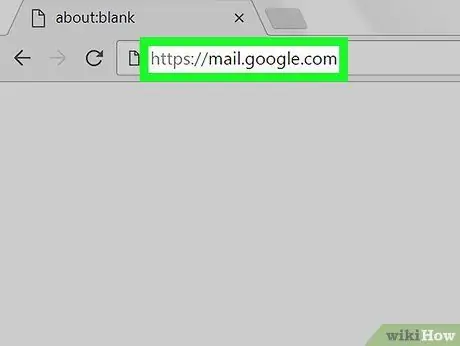
Stap 1. Gaan na https://mail.google.com in 'n webblaaier
Die Gmail -webwerf sal oopmaak. As u u inkassie nie sien nie, moet u eers by u rekening aanmeld.
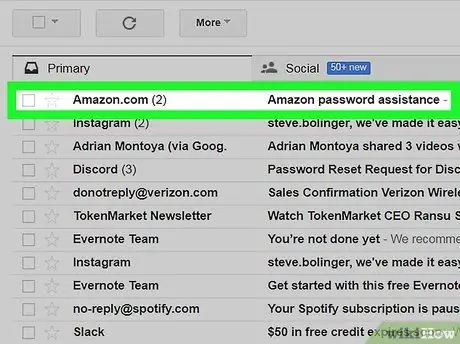
Stap 2. Klik op die boodskap wat u as 'n PDF -lêer wil stoor
Daarna word die boodskap oopgemaak.
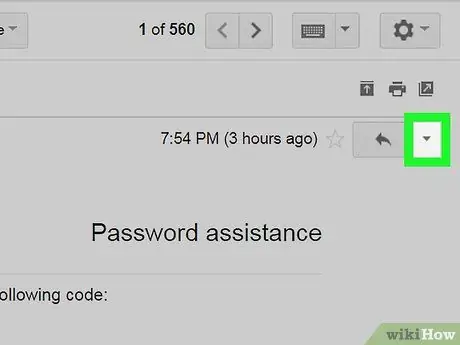
Stap 3. Klik op die pyltjie af
Dit is in die regter boonste hoek van die boodskap, regs langs die pyl na links.
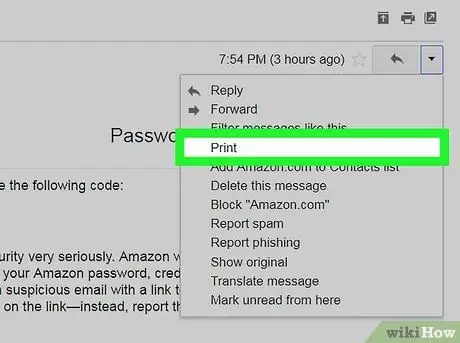
Stap 4. Klik op Print
Die Gmail -afdrukvenster verskyn.
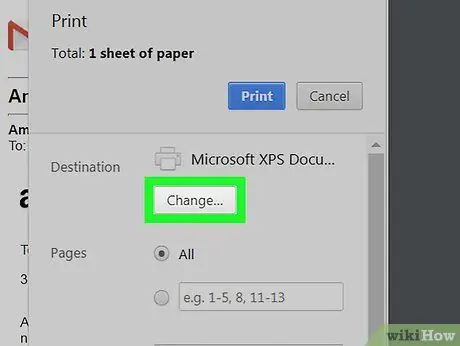
Stap 5. Klik op Verander
Dit is onder Printer Options, in die linkerkolom van die venster.
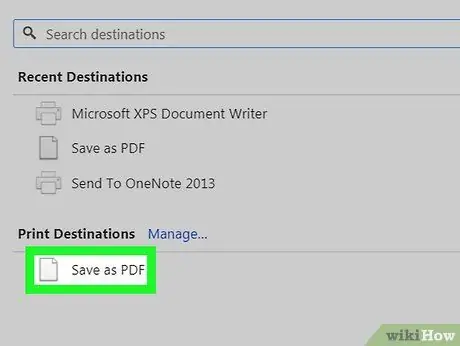
Stap 6. Klik op Stoor as PDF
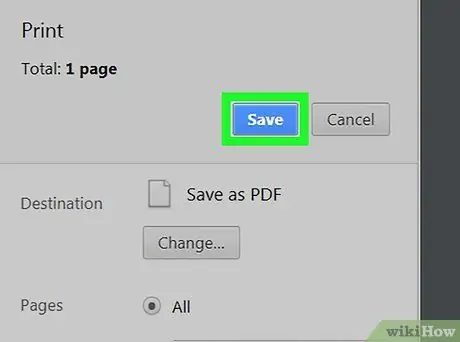
Stap 7. Klik op Stoor
Die e -pos sal nou as 'n PDF -lêer na u rekenaar afgelaai word.
Metode 2 van 5: Op Outlook.com
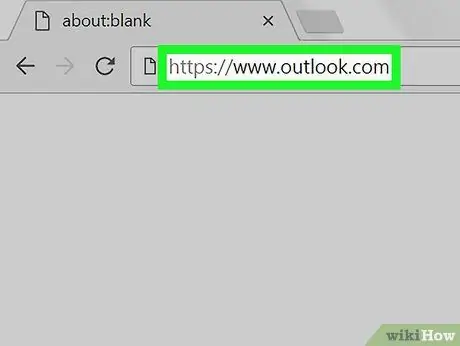
Stap 1. Gaan na https://www.outlook.com via 'n webblaaier
As u inkassie nie dadelik verskyn nie, meld eers aan by u rekening.
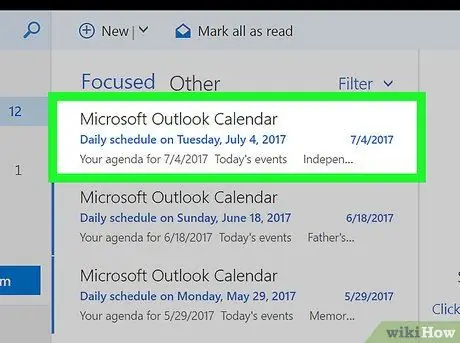
Stap 2. Klik op die boodskap wat u wil stoor
Die boodskap sal in die regter venster oopmaak.
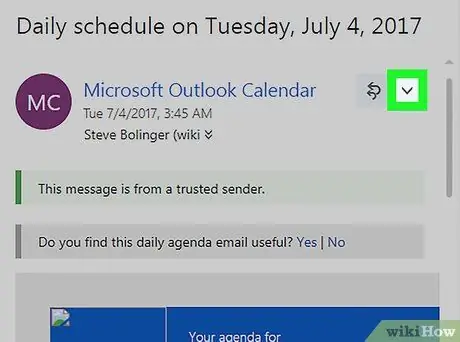
Stap 3. Klik op die pyltjie af
Dit is 'n pyltjie regs van die "Antwoord" -knoppie in die regter boonste hoek van die boodskap.
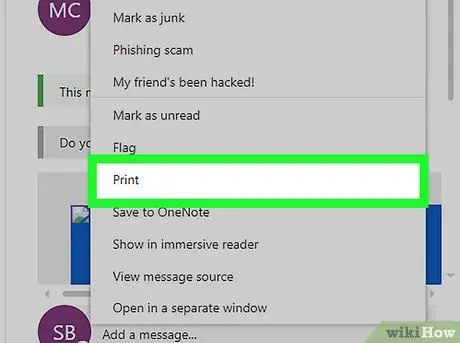
Stap 4. Klik op Print
Dit is onderaan die spyskaart. 'N Voorskou van die boodskap sal vertoon word.
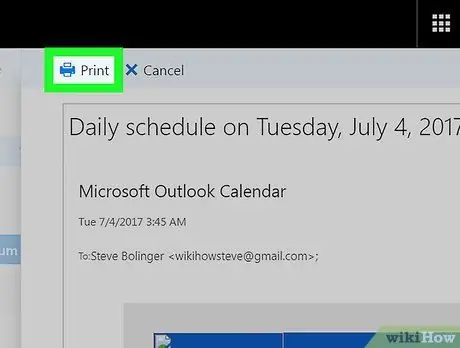
Stap 5. Klik op Print
Die skakel met die klein drukker-ikoon is in die linker boonste hoek van die voorskouvenster. Die dialoogkassie "Druk" vanaf die rekenaar sal oopmaak, met die skerm wat afhang van die rekenaar en drukker wat gebruik word.
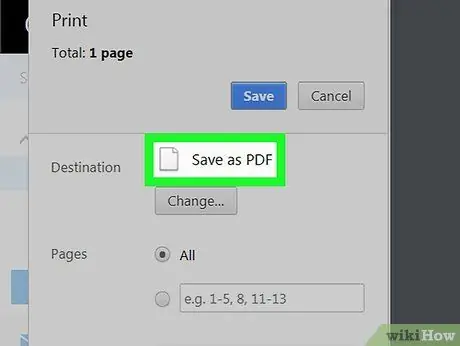
Stap 6. Kies Print to PDF as die drukkeropsie
Hierdie opsie kan ook gemerk word as " Uitvoer as PDF "of" Microsoft Print na PDF "Op verskeie rekenaars.
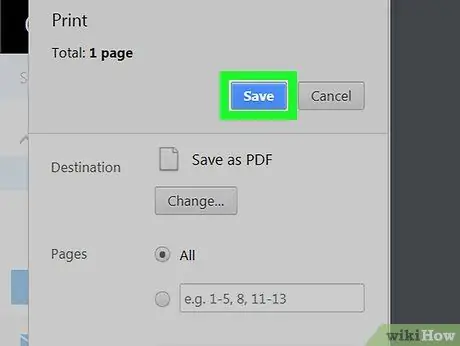
Stap 7. Klik op OK of Stoor.
Die e -pos sal dan as 'n PDF -lêer na u rekenaar afgelaai word.
Metode 3 van 5: Gebruik Microsoft Outlook op 'n Windows- of macOS -rekenaar
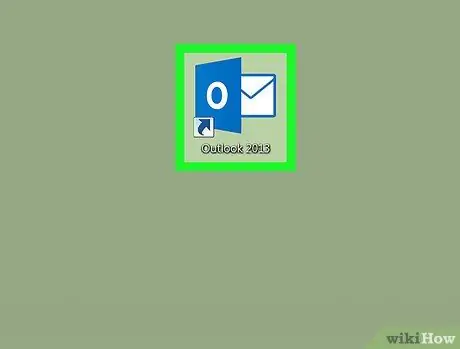
Stap 1. Maak Microsoft Outlook oop
Hierdie toepassing word gestoor in die afdeling "Microsoft Office" van die " Alle programme "In die menu" Start "(Windows) of die gids" Aansoeke ”(MacOS).
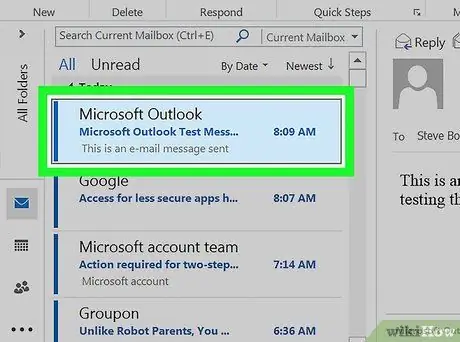
Stap 2. Klik op die e -pos wat u wil stoor
Die boodskap sal in die regter venster oopmaak.
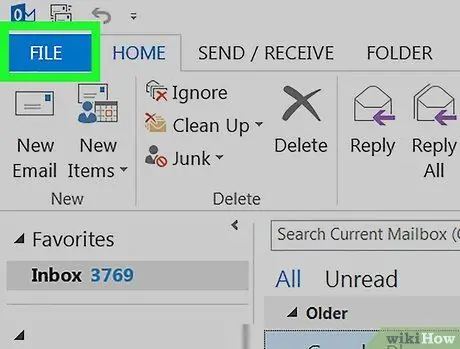
Stap 3. Klik op die menu File
Dit is in die linker boonste hoek van die venster.
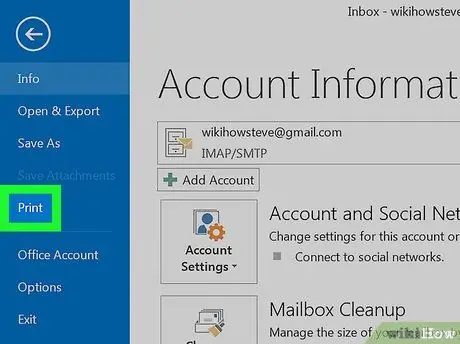
Stap 4. Klik op Print
Hierdie opsie is in die linkerkolom.
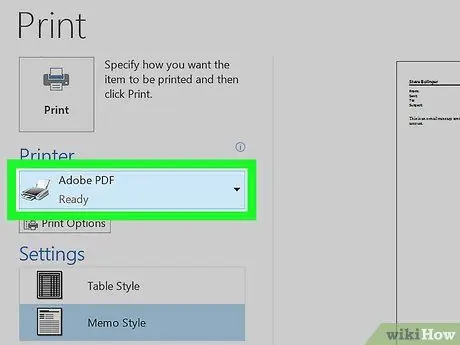
Stap 5. Kies Print to PDF in die menu "Printer"
Hierdie opsie kan gemerk word as " Uitvoer as PDF "of" Stoor as PDF "Op verskeie rekenaars.
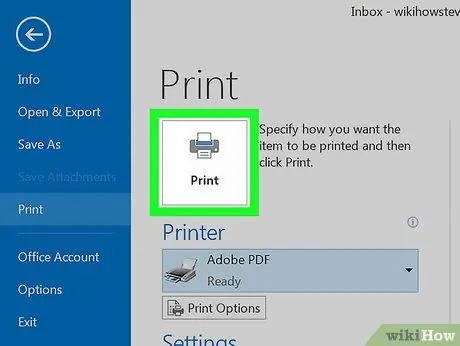
Stap 6. Klik op Print
Die stoorvenster sal oopmaak.
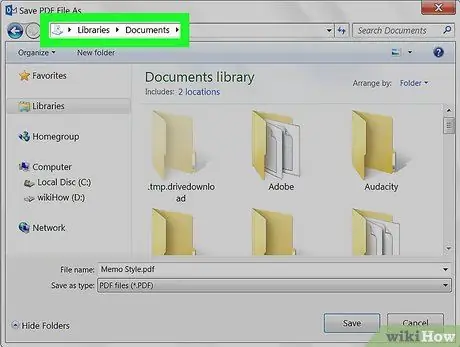
Stap 7. Kies die gids waarin u die e-pos-PDF-lêer wil stoor
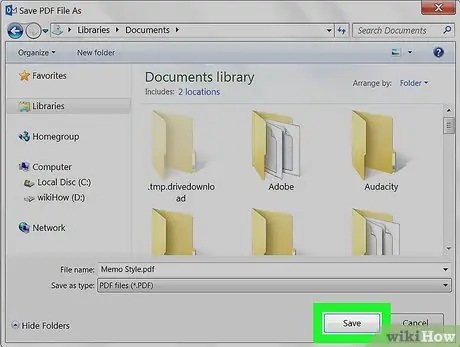
Stap 8. Noem die lêer en klik op Stoor
Die e -pos sal nou as 'n PDF -lêer in die geselekteerde gids gestoor word.
Metode 4 van 5: Gebruik die Mail -app op 'n Mac -rekenaar
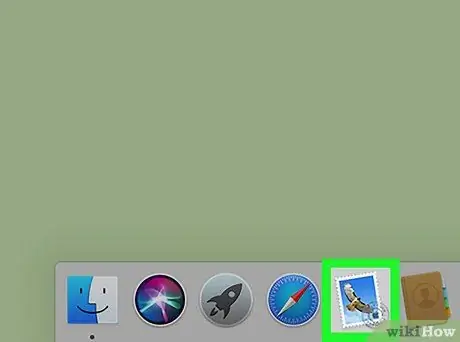
Stap 1. Maak die Mail -program oop
Hierdie app -ikoon lyk soos 'n posseël met 'n arend binne. Gewoonlik kan u hierdie ikoon in die Dock en Launchpad vind.
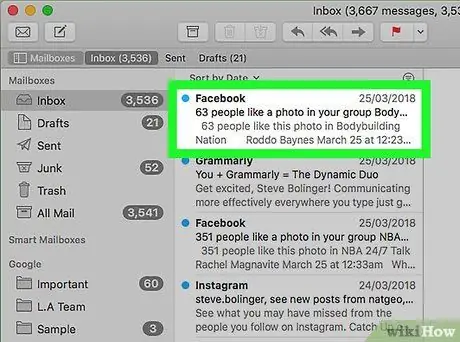
Stap 2. Klik op die boodskap wat u as 'n PDF -lêer wil stoor
Die boodskap sal in die regter venster verskyn.
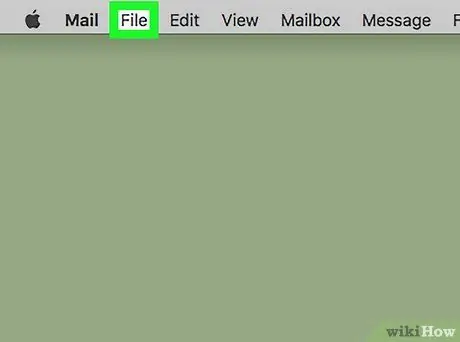
Stap 3. Klik op die menu File
Dit is in die menubalk in die linker boonste hoek van die skerm.
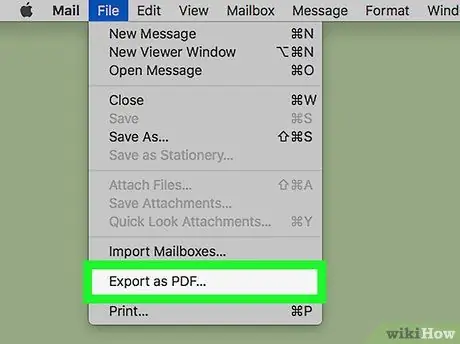
Stap 4. Klik op Uitvoer as PDF…
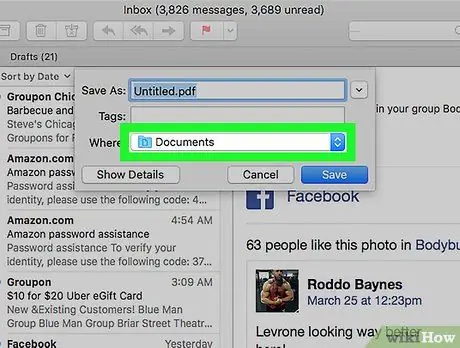
Stap 5. Kies 'n lêerstoorplek
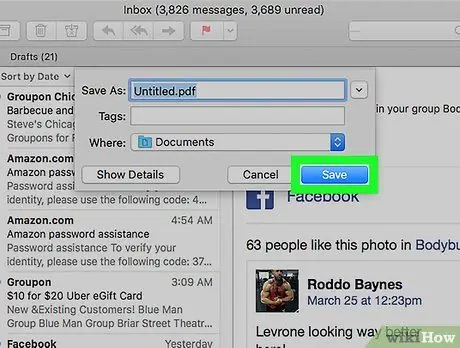
Stap 6. Klik op Stoor
Die PDF -lêer word in die geselekteerde gids gestoor.
Metode 5 van 5: Yahoo! Pos
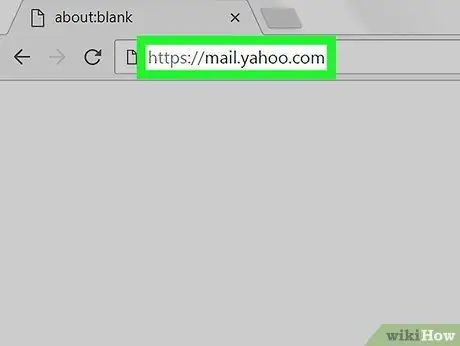
Stap 1. Besoek https://mail.yahoo.com via 'n webblaaier
Tik op hierdie stadium u aanmeldbesonderhede vir u rekening in as u nog nie by u rekening aangemeld is nie.
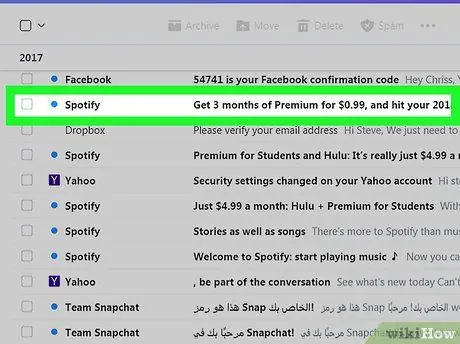
Stap 2. Klik op die boodskap wat u wil stoor
Die boodskap sal in die regter venster oopmaak.
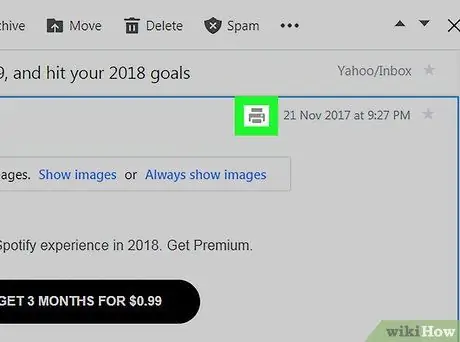
Stap 3. Klik op die drukkerikoon
Dit is in die regter boonste hoek van die boodskap. 'N Gedrukte weergawe van die boodskap word in 'n kleiner venster oopgemaak.
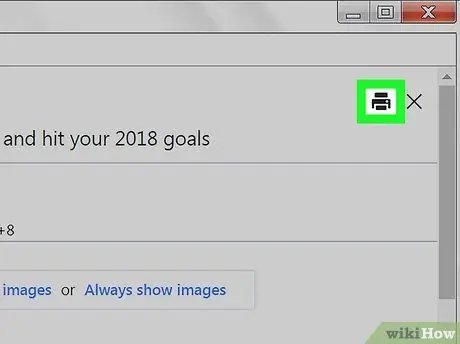
Stap 4. Klik op die afdruk -ikoon op die boodskap in die klein venster
Die afdrukvenster vanaf die rekenaar sal oopmaak.
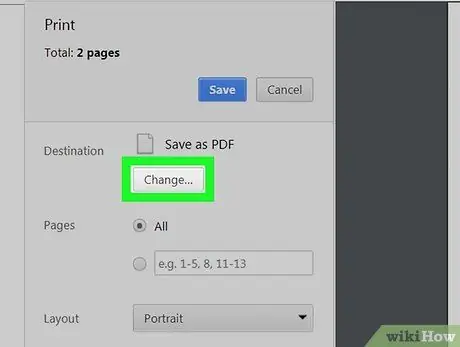
Stap 5. Kies Druk na PDF as die drukker
Hierdie opsie kan gemerk word as " Uitvoer as PDF ”, “ Stoor as PDF ", of" Microsoft Print na PDF "Op verskeie rekenaars.
Miskien moet u op die knoppie "Verander" klik om die drukkeropsies te verander
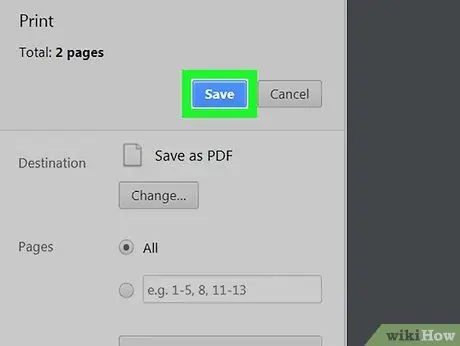
Stap 6. Klik op Stoor of Druk.
Die beskikbare opsies hang af van die rekenaar wat u gebruik.
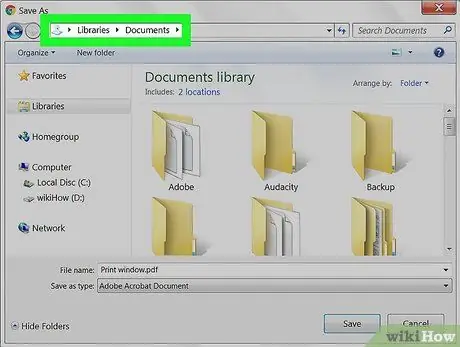
Stap 7. Kies die gids om die PDF -lêer te stoor
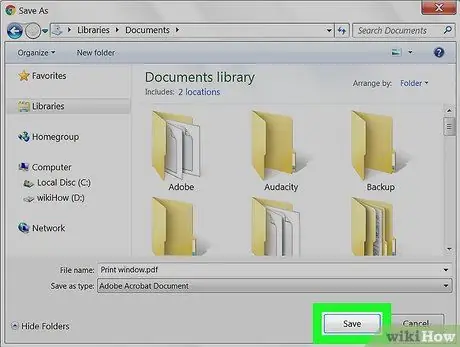
Stap 8. Noem die lêer en klik op Stoor
Die boodskap word in die geselekteerde gids as 'n PDF -lêer gestoor.






